云视讯app是由中国移动通信有限公司政企客户分公司开发的一款视频会议管理软件。它以智能手机为载体,提供了便捷的多方视频会议能力,支持用户随时随地开启视频会议,实现高效、高清的会议体验。同时它还支持文档、桌面、白板等多重共享,以及举手、会议聊天等全真会议体验,将传统语音、高清终端会议进行全面融合与互通,为用户提供快捷的移动式多方视频会议,让您随时随地都能加入到会议讨论中。
用户操作起来也是非常的方便。作为发起人只需点击“召开会议”,即可邀请25个人甚至多达100个人参加会议。而作为参会人,只需根据发起人提供的短信通知、二维码等方式加入到会议当中,便有利于提高沟通效率。有需要的朋友可以下载使用!
软件特色
1、云总机
传统服务凝聚新价值,支持传统固话、IP话机、手机融合的IP化语音服务,提供总机、传真、短号虚拟网等增值服务。
2、云视讯
随心随议身临其境。提供高品质、专业级视频会议解决方案,支持高清音频、高清视频、高清数据辅流,可接入客户端、手机、固话等终端,感受临场尊贵体验。
3、云企信
便捷沟通轻松办公。以企业通讯录为核心,提供即时信息、多媒体会议及各类办公应用,针对客户个性化需求提供定制开发。支持云端托管和入驻式部署。
云视讯会议app使用教程
一、如何注册并登录账号
1、第一步首先关注“中国移动云视讯公众号”,点击“注册软终端”。
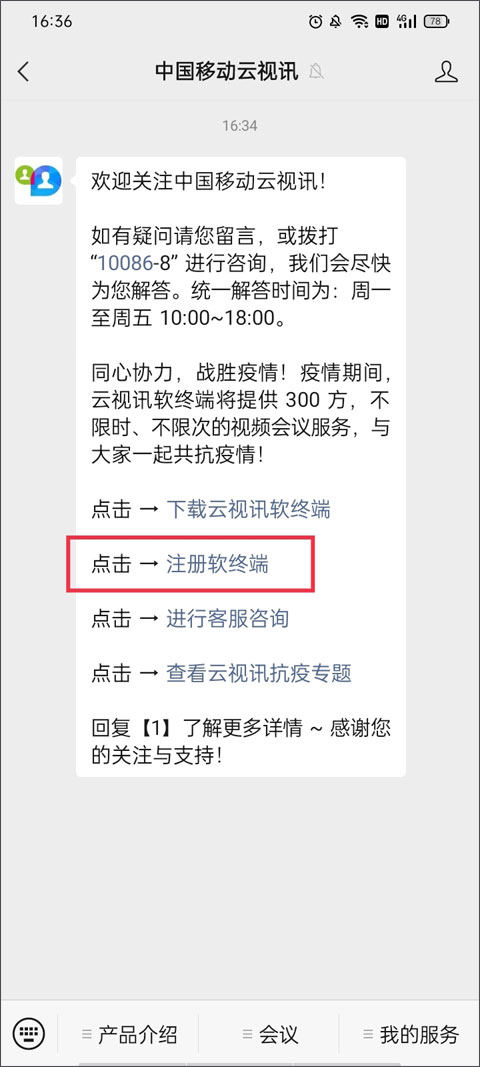
2、输入手机号、验证码和短信验证码进行验证并注册,注册成功后中国移动会发送一个初始密码到您的手机上。
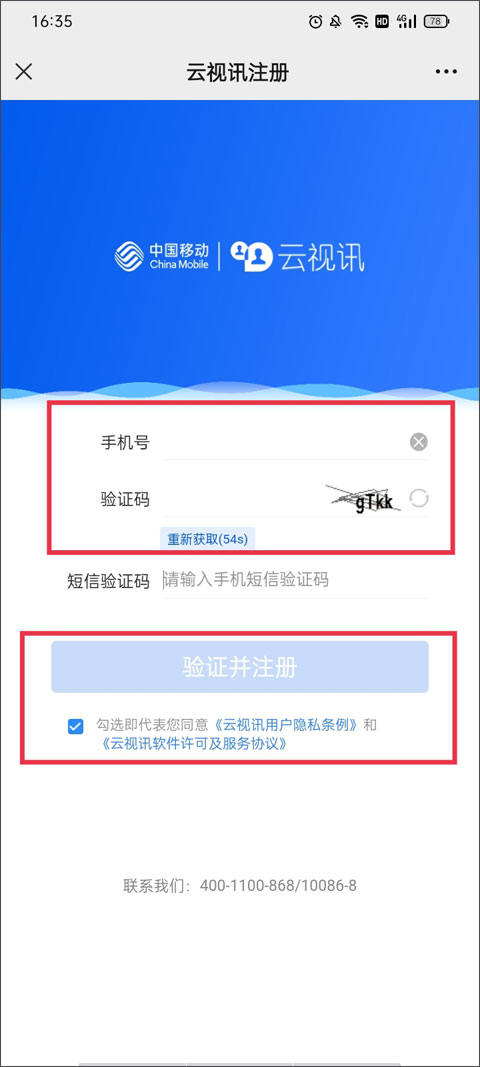
3、采用“密码登录”的方式输入手机号和初始密码,修改一次密码。在进入软件主页前需要进行实名认证操作。
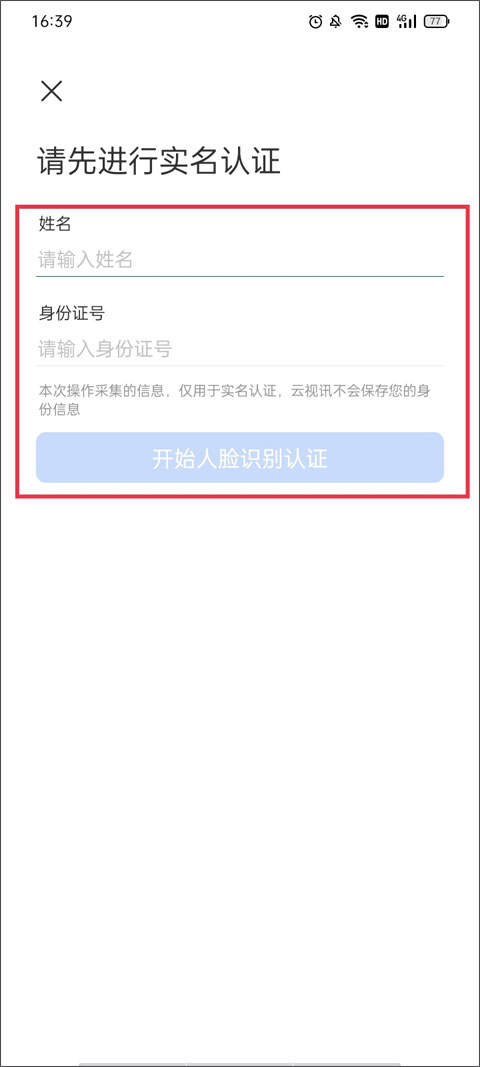
4、按照提示人脸识别成功后就会自动进入到app首页了。
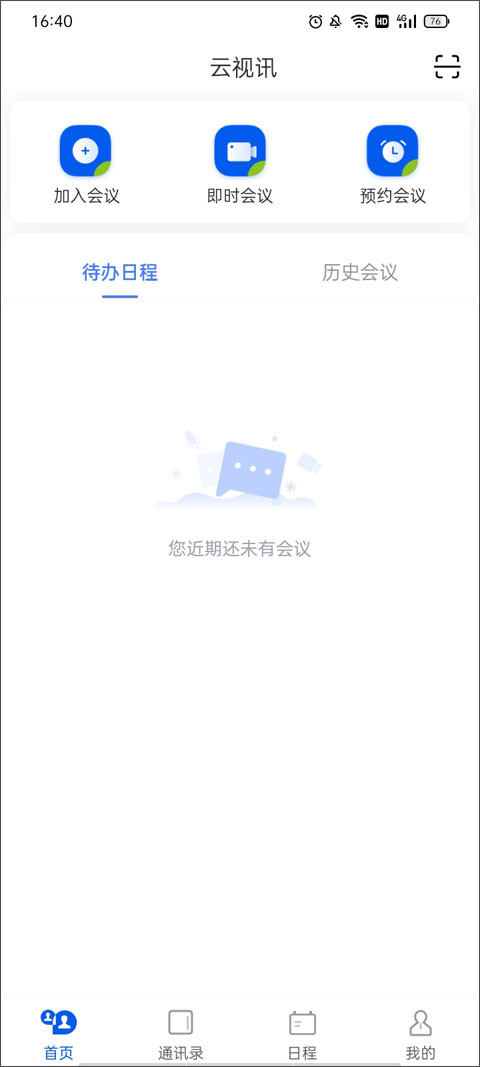
二、云视讯使用手册
1、发起会议
用户登录成功后,客户端会自动跳转到主界面,用户可在此界面进行发起即时会议、发起预约会议、发起语音会议、发起研讨会、加入会议等操作。
(1)即时会议
登录客户端可点击“即时会议”,可发起"视频会议”或者“语音会议”。
a、会议主题(必填):最长40个字符;
b、“会议主题”自动填充默认值:XXX的会议,可修改,不可为空;
c、会议密码:不勾选非必填,勾选后为必填项;密码4-10位,可包含数字、大小写字母;
d、添加参会人员:可从企业通讯录、我的群组中添加参会人。从企业通讯录(我的公司、我的部门里加人的时候,通过层级上方的路径,可以实现跳转到相应层级)中找到相应部门,到叶子节点后,可对单个用户进行添加,也可对部门所有用户进行全选操作;
e、删除联系人的操作:点击“笔”icon,进入编辑模式,允许勾选除了自己以外的其他参会人,点击删除即可;点击完成,退出编辑模式;
f、点击“开始会议”即可发起即时会议。
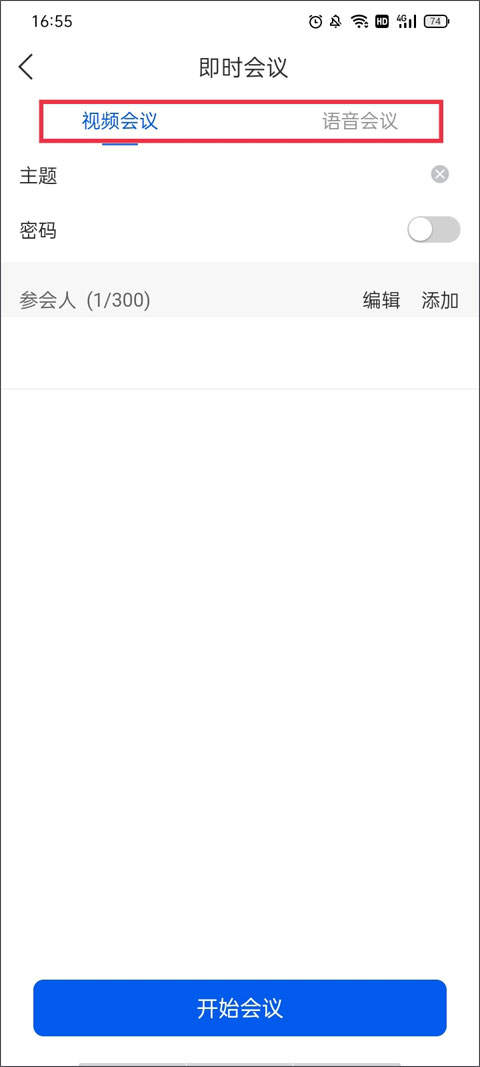
(2)预约会议
点击“预约会议”,可发起“视频会议”或者“研讨会(需开通权限)”。
a、会议主题(必填):最长40个字符;
b、开始时间:默认为当前时间半小时后,可修改。(注:开始时间必须晚于当前时间)
c、会议时长:选择会议时长,时长范围为0.5小时~6小时,时长默认为0.5小时;
d、会议密码:不勾选非必填,勾选后为必填项;密码4-10位,可包含数字、大小写字母;
e、成员加入时自动静音:勾选后,参会人进入会议时,自动静音;默认,选中;
f、同步日历:开启功能后,可将会议信息同步到系统日历中,进行会议提醒;
g、添加参会人员:可从企业通讯录、我的群组中添加参会人。从企业通讯录(我的公司、我的部门里加人的时候,通过层级上方的路径,可以实现跳转到相应层级)中找到相应部门,到叶子节点后,可对单个用户进行添加,也可对部门所有用户进行全选操作;
h、删除联系人的操作:点击“编辑”icon,进入编辑模式,允许勾选除了自己以外的其他参会人,点击删除即可;点击完成,退出编辑模式;
i、点击“预约会议”,提示预约会议成功;
j、成功预约会议后,主持人点击查看会议详情,点击详情中的分享icon,选择分享途径:微信好友或参会链接;点击“微信好友”,跳转微信客户端,可选择需要分享的微信好友;点击“参会链接”,客户端自动复制参会链接,主持人可将参会链接黏贴到QQ、邮箱等多个位置进行分享。
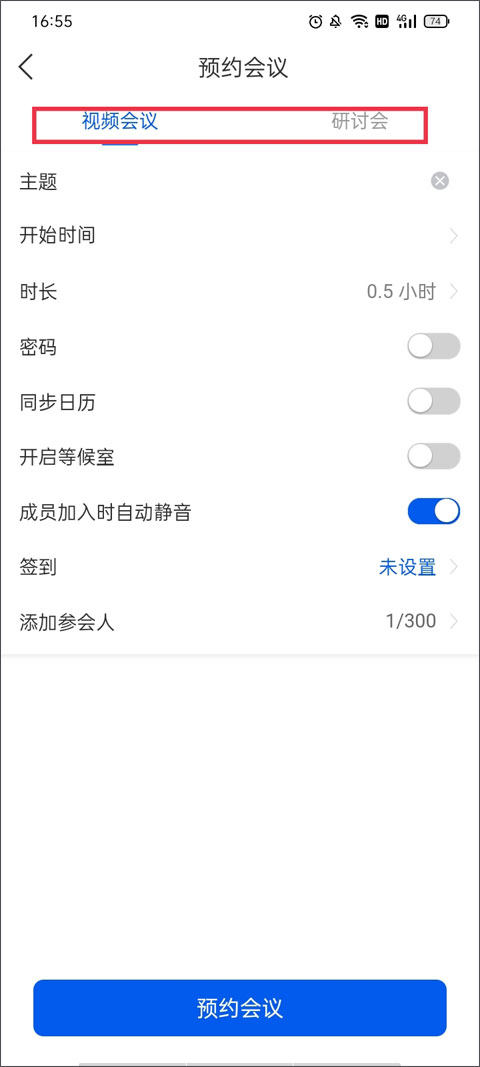
(3)语音会议
登录客户端可点击“即时会议--语音会议”发起即时语音会议
a、会议主题(必填):最长40个字符;
b、“会议主题"自动填充默认值:×XX的会议,可修改,不可为空;
c、添加参会人员:可从企业通讯录、我的群组中添加参会人。从企业通讯录(我的公司、我的部门里加人的时候,通过层级上方的路径,可以实现跳转到相应层级)中找到相应部门,到叶子节点后,可对单个用户进行添加,也可对部门所有用户进行全选操作;
d、若非本企业或本地通讯录输入手机号或固话号,即可手动添加到参会人列表中;
e、删除联系人的操作:点击“编辑” icon,进入编辑模式,允许勾选除了自己以外的其他参会人,点击删除即可;点击完成,退出编辑模式;
f、点击“开始会议”即可发起即时会议。
(4)研讨会
手机客户端首页点击“预约会议-研讨会”,即可发起研讨会。
a、会议主题(必填):最长40个字符;
b、开始时间:默认为当前时间半小时后,可修改。(注:开始时间必须晚于当前时间)
c、会议时长:选择会议时长,时长范围为0.5小时~6小时,时长默认为0.5小时;
d、会议密码:不勾选非必填,勾选后为必填项;密码4-10位,可包含数字、大小写字母;
e、成员加入时自动静音:勾选后,参会人进入会议时,自动静音;默认,选中;
f、同步日历:开启功能后,可将会议信息同步到系统日历中,进行会议提醒;
g、添加参会人员:可从企业通讯录、我的群组中添加参会人。从企业通讯录(我的公
司、我的部门里加人的时候,通过层级上方的路径,可以实现跳转到相应层级)中找到相应部门,到叶子节点后,可对单个用户进行添加,也可对部门所有用户进行全选操作;
h、删除联系人的操作:点击“编辑”icon,进入编辑模式,允许勾选除了自己以外的其他参会人,点击删除即可;点击完成,退出编辑模式;
i、点击“预约会议”,提示预约会议成功;
j、成功预约会议后,主持人点击查看会议详情,点击详情中的分享icon,选择分享途径:微信好友或参会链接;点击“微信好友”,跳转微信客户端,可选择需要分享的微信好友;点击“参会链接”,客户端自动复制参会链接,主持人可将参会链接黏贴到QQ、邮箱等多个位置进行分享。
2、加入会议
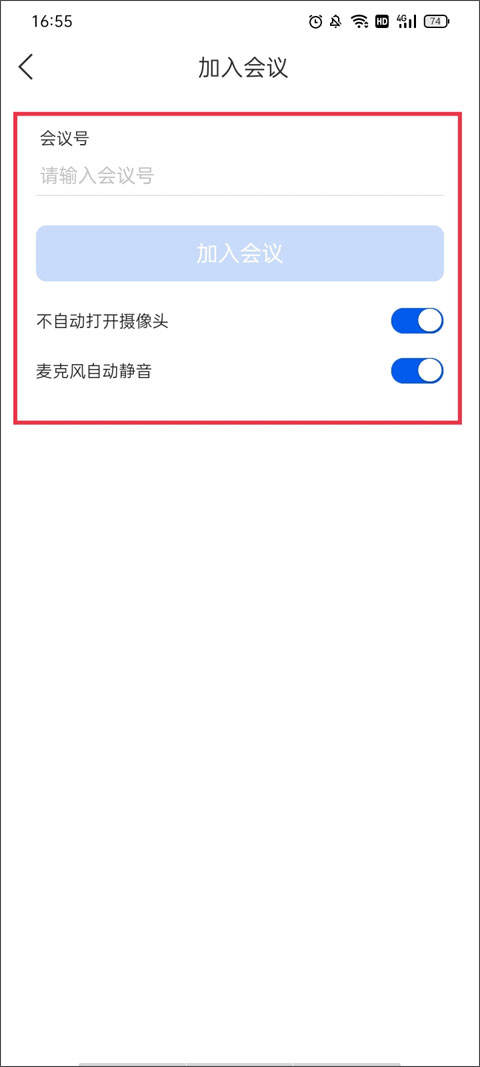
云视讯提供短信邀请、会议振铃、参会链接、扫码、会议号、会议列表等多种方式加入会议,使入会更便携。
(1)会议邀请短信通知
预约会议后短信通知参会人发送会议邀请,会议开始时,短信通知参会人登录客户端入会。
(2)接受会议振铃邀请入会
登录状态下被邀请的参会人会收到振铃邀请,点击“接受”加入会议。
(3)会议列表入会
如果错过振铃,可以在客户端的“日程”“待办日程“会议列表中找到该会议,点击“加入会议”主动入会。
(4)会议号入会
进入会议还可通过会议号直接进入。
第一步:会议号的查看权限:当前,只有主持人具有会议号的查看权限。即时会议的会议号会显示在主持人会中视频界面;预约会议的会议号,可在发起人预约完会议后在会议详情中进行查看;
第一步:会议号入会支持的会议类型:当前,会议号入会方式只支持软拉软,软拉硬及研讨会,暂不支持硬拉软的会议类型;
第三步:入会步骤:
①主持人分享给需要参会的人该会议的会议号;
②参会人可通过客户端的“加入会议”入口,输入会议号后加入相关会议;
③参会人加入会议时,可设置入会时"打开/关闭"麦克风、摄像头;
【注】“加入会议”入口有两个:双击客户端,登录页面;客户端内,首页的加入会议入口。
(5)参会链接入会
a、主持人将参会链接分享给非通讯录添加的用户,收到该链接的用户,点击该链接,页面显示“加入会议”,“下载客户端”两个按钮;
b、若被分享的用户已安装了云视讯客户端,则自动唤起客户端,自动登录后被分享用户直接入会;
c、若被分享的用户已安装了云视讯客户端,系统未自动唤起客户端,则可点击“加入会议”按钮,通过会议号入会;
d、若被分享的用户未安装云视讯客户端,可点击“下载云视讯”,下载安装客户端后,注册登录客户端,若会议未结束则直接入会,或根据链接页面的会议号,通过输入会议号的方式参会。
(6)扫码入会
a、主持人在视频会议的会议控制内,可通过二维码邀请参会人入会;
b、参会人扫描二维码后可跳转至参会链接页面;
c、参会链接页面功能同“参会链接入会”;
d、移动端-主持人可下载参会二维码保存至本地相册。
3、通讯录
云视讯提供完整的通讯录系统,可针对个人通讯录、手机通讯录、企业通讯录进行管理、使用,可在添加参会人时,直接使用通讯录联系人,进行参会人邀请及管理,方便快捷。
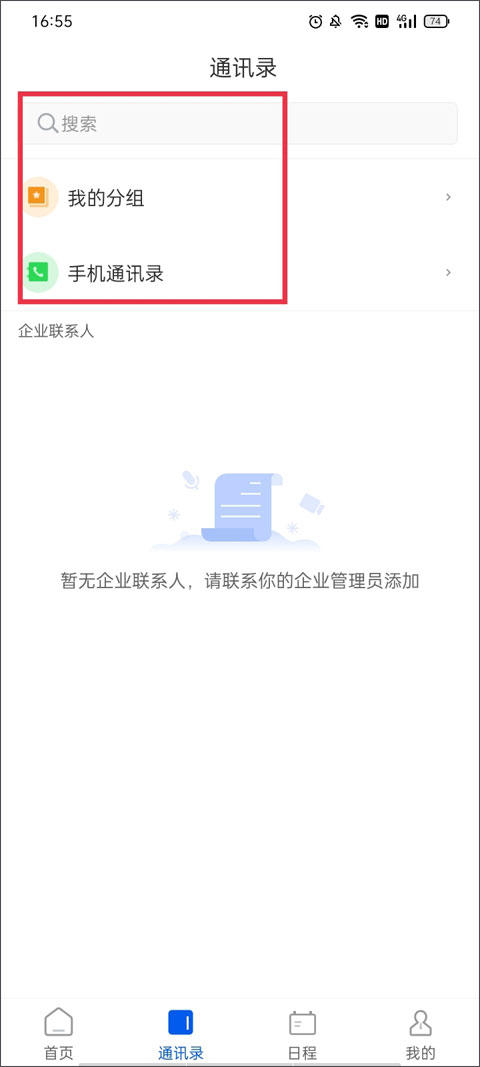
(1)企业通讯录
企业通讯录提供完整的企业层级结构;从企业通讯录(我的公司、我的部门里加人的时候,通过层级上方的路径,可以实现跳转到相应层级)中找到相应部门,到叶子节点后,可对单个用户进行添加,也可对部门所有用户进行全选操作,为企业用户提供更方便的添加参会人服务。
①本公司通讯录
在主界面点击通讯录图标,进入通讯录界面。点击“我的公司”,可根据不同部门查找本公司相关人员,点击路径中的不同部门可返回到相应层级。
查找到联系人后,点击联系人可查看该联系人的详细信息,支持对该用户进行如下操作:
a、召开会议,允许点对点一键起会
b、预约会议,添加对方并发起一个预约会议
c、通过“添加到已有会议”可将相应的联系人添加到由本人发起会议中
d、添加到我的分组,允许将该联系人添加到我的分组中。
用户可在搜索框中输入账号/名称进行模糊搜索。
【注】企业通讯录云化存储,不支持客户端本地修改,如需修改企业通讯录,请联系管理员提供通讯录修改模板。
②企业群组通讯录
在主界面点击“通讯录”图标,进入通讯录界面。点击“企业群组”,可查看本群组内所有公司的通讯录;
【注】企业群组通讯录,需要企业管理员在通讯录Portal进行配置,配置完成后才可以在客户端内进行展示。
(2)个人通讯录
通讯录界面点击“我的分组”进入我的分组页面,点击“+”,可以“创建分组”。
a、在分组内,点击右上角“…”,可以“添加成员”,跳转到通讯录界面,通过查找用户信息的方式,将该用户添加至“我的分组”中。
b、在分组内,点击右上角“…”,可以“移除成员”,勾选成员前按钮,点击右上角“移除”按钮,选择弹出窗的“确定”按钮,将选中的成员从当前分组移除。
c、已添加至“我的分组”中的用户,可对该用户进行分组及备注编辑;
d、点击“创建分组”,可自行创建不同名称的分组。
(3)手机通讯录
登录手机客户端后,弹窗提示“是否允许获取通讯录”,点击“确定”,将导入本地通讯录。点击“手机通讯录”,页面加载所有本地通讯录中的用户;对未开通云视讯账号的用户,可邀请该用户注册云视讯试用账号;对已开通云视讯账号的用户,可将该用户添加到个人分组中。
邀请未开通业务的用户注册云视讯:
①点击“邀请注册”,弹窗提示“将邀请对方注册云视讯”;
②点击“发送”,对方将收到您发的邀请注册短信;
③若对方向意注册,可点击短信中的链接通过手机号及验证码进行注册。
添加用户到个人分组:
①点击手机本地通讯录中已开通业务的用户,页面跳转到个人详情页面;
②点击“添加至我的分组”,页面跳转到添加联系人界面;
③选择分组,点击“确定”,可将该联系人添加至个人分组中。
(4)搜索
点击通讯录的搜索框,进入搜索页面,可对通讯录中的“我的分组”、“手机通讯录((手机端)”、“企业通讯录”的全部数据进行搜索。
①点击通讯录首页的“搜索”,页面跳转到搜索界面;
②在搜索框内输入搜索的号码或者用户姓名,可查看搜索数据是否存在于我的分组、手机通讯录、企业通讯录中;
③在搜索框内输入搜索的号码或者用户姓名,若该用户存在企业群组通讯录中,则点击“搜索”按钮,再次进行搜索。
4、日程
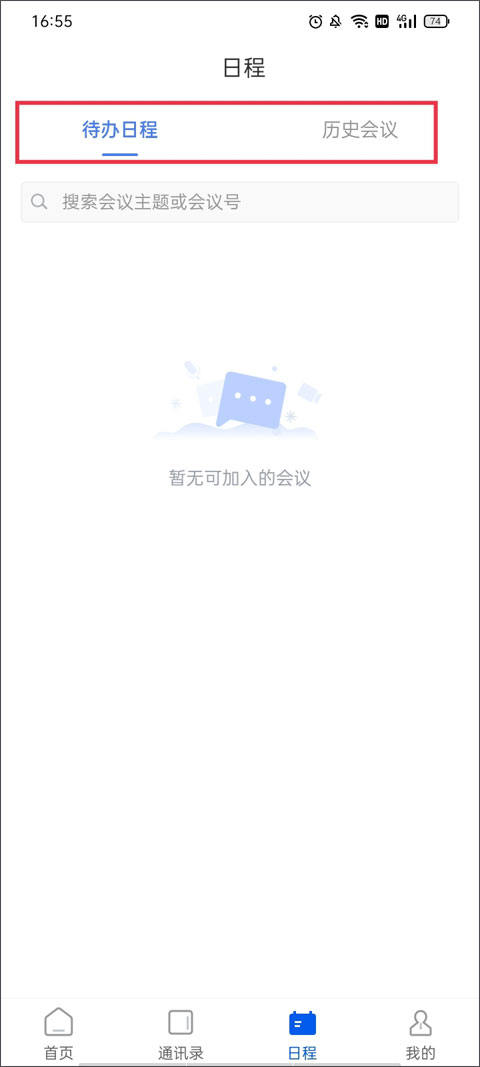
用户可在“日程”中查看当日会议记录、历史会议记录,方便对会议信息进行查询、管理。
(1)待办日程
用户可在日程中查看待办会议记录、历史会议记录;默认显示当月数据,下滑获取更多会议数据。
选择“待办日程














